Получали ли вы когда-либо сообщение об ошибке в WordPress следующего вида: «Fatal Error Maximum Execution Time Exceeded»? Обычно оно появляется, когда вы пытаетесь выполнить задачу, связанную с обновлением темы или плагина в WordPress.
Не стоит беспокоиться. Многие пользователи WordPress сталкивались с подобной ошибкой при выполнении разных задач, обновлении WordPress или плагинов.
Ошибка довольно популярна, и исправить ее несложно. В этой статье мы покажем вам два простых способа, связанных с ее устранением, а также предоставим вам детальные пошаговые инструкции.
Но давайте сначала выясним, что является причиной этой ошибки.
Fatal Error Maximum Execution Time Exceeded – откуда берется эта ошибка?
Чтобы понять, в чем заключается суть этой ошибки, необходимо знать, как вообще работает WordPress.
WordPress основан на PHP и использует некоторые PHP-скрипты для выполнения определенных функций в системе. К примеру, при обновлении WordPress до новой версии система запускает скрипты для выполнения таких функций, как обновление баз данных.
Иногда выполнение этих скриптов может занять слишком много времени. К примеру, такое возможно, когда вы пытаетесь обновить WordPress в пиковые часы в плане трафика. Это часто ведет к повышенному использованию серверных ресурсов.
Чтобы сайты не потребляли слишком много ресурсов, провайдеры устанавливают ограничение по продолжительности выполнения скрипта. Если лимит времени будет превышен, то в таком случае вы получите ошибку «Fatal Error Maximum Execution Time Exceeded».
Как справиться с данной ошибкой
Вы можете исправить эту ошибку двумя простыми способами. Первый включает в себя использование плагина, второй основан на редактировании файла .htaccess в каталоге WordPress на сервере.
Мы рекомендуем вам использовать второй метод. Главным образом потому, что плагины не являются самым надежным вариантом – они нередко ведут к конфликтам и проблемам.
Если вы новичок и не знаете, как правильно редактировать файлы WordPress, лучше всего воспользуйтесь плагином.
Примечание: всегда делайте бэкапы перед внесением любых изменений в системные файлы.
Способ 1. Использование плагина WP Maximum Execution Time Exceeded
Простейший способ решения проблемы – применение плагина WP Maximum Execution Time Exceeded. С его помощью можно мгновенно исправить эту ошибку путем нескольких кликов мышью. Вам не придется вручную редактировать какие-либо файлы WordPress.
Как только вы активируете плагин, он автоматически увеличит время исполнения скриптов до 5 минут.
Способ 2. Редактирование .htaccess
Этот метод предполагает ручное редактирование файла .htaccess, расположенного на сервере.
Вы можете использовать клиентское приложение для FTP-доступа к вашему серверу. Мы покажем вам, как найти .htaccess в CPanel.
Шаг 1. Заходим в CPanel.
Вы можете получить доступ к CPanel через ваш хостинг-аккаунт. Либо вы можете получить прямой доступ к CPanel, введя URL вида yourwebsite.com/cpanel.
Вход в CPanel возможен с теми данными, которые передавал вам веб-хостинг. Проверьте свою почту, чтобы найти эти данные.
Шаг 2. Переходим к файлу .htaccess.
Как только вы будете в CPanel, откройте File Manager и перейдите в папку public.html. В ней находятся все файлы, связанные с вашим сайтом.
Здесь вы найдете .htaccess.
Шаг 3. Редактируем .htaccess.
Сначала на всякий случай делаем бэкап .htaccess. Затем открываем .htaccess и выбираем Edit.
Добавляем в самый низ файла следующий код.
php_value max_execution_time 300
Жмем Save Changes.
В итоге максимальное время исполнения скриптов будет равняться 5 минутам.
Дополнительные шаги: отключение тем и плагинов.
Если вы все еще получаете сообщение об этой ошибке даже после выполнения всех предыдущих методов, вам нужно проверить свои плагины и темы.
Войдите в консоль WordPress и отключите все плагины. Затем попробуйте включать плагины по одному, пока вы не выясните, какой из них вызывает проблему.
Если это не работает, попробуйте перевести вашу текущую тему на стандартную тему WordPress. Бывает, что ошибка вызвана конфликтами с темой.
Этот тип ошибок очень популярен для администрируемых хостингов WordPress и VPS. Если ошибка продолжает появляться, рассмотрите возможность переноса вашего сайта к другому хостинг-провайдеру.
Источник: wpkube.com

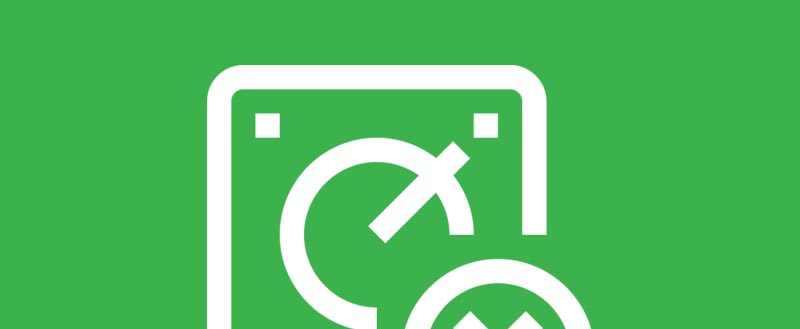
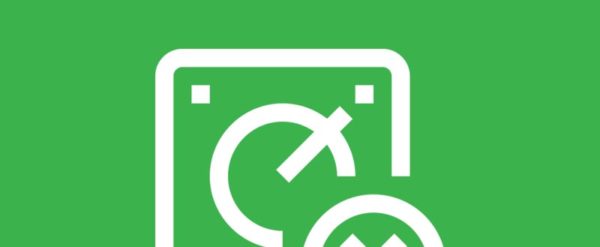
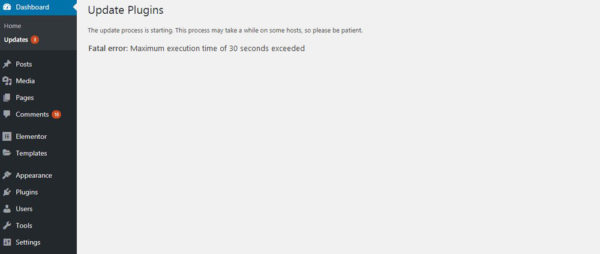
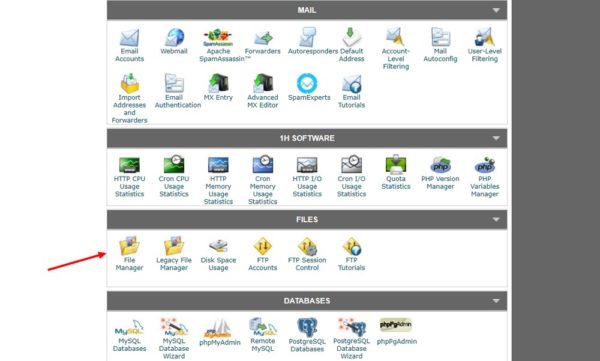






Рили в 2019году зайти в cPanel
cPanel вроде пока никто не хоронил :)
> Вы можете исправить эту ошибку двумя простыми способами. Первый включает в себя использование плагина, второй основан на редактировании файла ядра WordPress на сервере.
> …
> Способ 2. Редактирование .htaccess
Вот так `.htaccess` стал файлом ядра WP :slightly_smiling_face: И зарождается мысль, что редактировать файлы ядра — нормально…
> Мы рекомендуем вам использовать второй метод. Главным образом потому, что плагины не являются самым надежным вариантом – они нередко ведут к конфликтам и проблемам.
А вот так зарождается плагинофобия :(
В данном контексте про плагины все верно, поскольку они могут вести к ошибке, описанной выше. Здесь же и совет поочередного отключения плагинов в поисках конфликтов.
Про файлы ядра — справедливое замечание. Думаю, что автор статьи хотел объяснить это «на пальцах» для новичков, потому так и указал.
Но вообще согласен, что это ведет к неверному видению ситуации в целом.
Много где искал ответ на данную ошибку. попробовал второй способ из предложенных вами. все работает, спасибо!